Solução de problemas com registro e diagnóstico
Os vários componentes do FSLogix criam logs abrangentes. Esses logs são encontrados nos três (3) tipos de log a seguir:
- Logs de eventos do cliente
- Arquivos de log baseados em texto
- ETL (Extração, Transformação e Carregamento)
Revisar ou coletar logs pode ser uma ótima primeira etapa no processo de suporte antes de abrir um caso de suporte. A Ferramenta de Suporte FSLogix foi criada para ajudar os clientes a coletar todos os logs necessários em um único arquivo compactado.
Logs de eventos do cliente
O FSLogix utiliza o sistema de Log de Eventos do Windows para fornecer outros dados durante muitas das operações e tarefas. Esses logs de eventos podem ser encontrados no Visualizador de Eventos do Windows em Logs de Aplicativos e Serviços -> FSLogix. A maioria dos dados de logs de eventos é gravada nos logs de administrador ou operacionais em Aplicativos. Os dados do log de eventos específicos do Cache de Nuvem são gravados nos logs de Administrador ou Operacional em CloudCache.
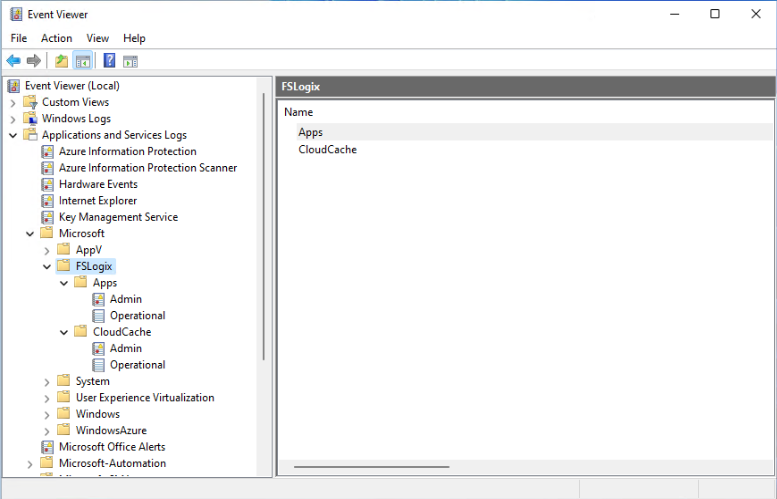
Figura 7: Logs de eventos do FSLogix
Arquivos de log baseados em texto
Os arquivos de log baseados em texto são o primeiro lugar a ser procurado ao solucionar problemas do FSLogix e exigem que as configurações de log tenham sido definidas.
Local do arquivo de log: C:\ProgramData\FSLogix\Logs
O arquivo de log mais comum usado na solução de um problema é o Profile_%date%.log encontrado no C:\ProgramData\FSLogix\Logs\Profile.
Como revisar os logs de perfil
Observação
O Notepad++ é um ótimo editor de texto, pois oferece a capacidade de destacar conjuntos de palavras-chave ou frases.
Abra o arquivo de log mais recente do
C:\ProgramData\FSLogix\Logs\Profile\Profile_%date%.log.Anote as seguintes seções: Nome do computador, versão(ões) do FSLogix e status do serviço.
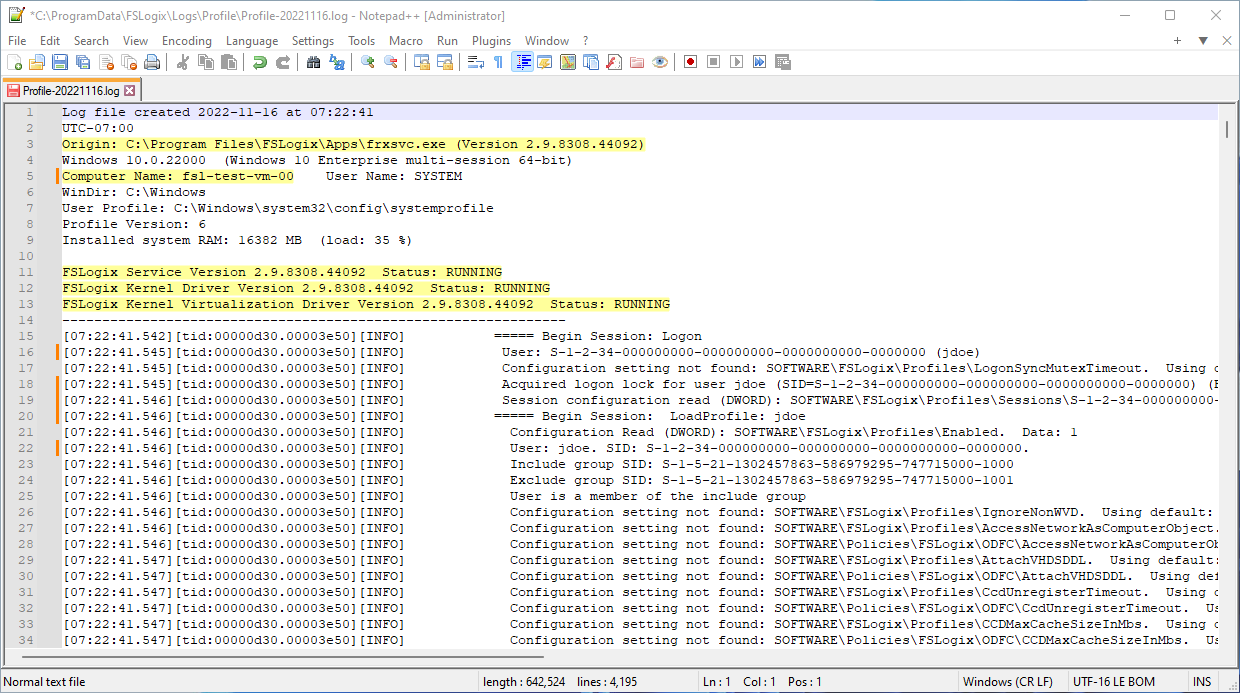
Figura 1: Arquivo de log de perfil
Pressione
Ctrl+Fpara abrir a caixa de diálogo Localizar e pesquise o evento de entrada de um usuário específico (por exemplo, jdoe).- Descubra o que:
LoadProfile: %samaccountname%
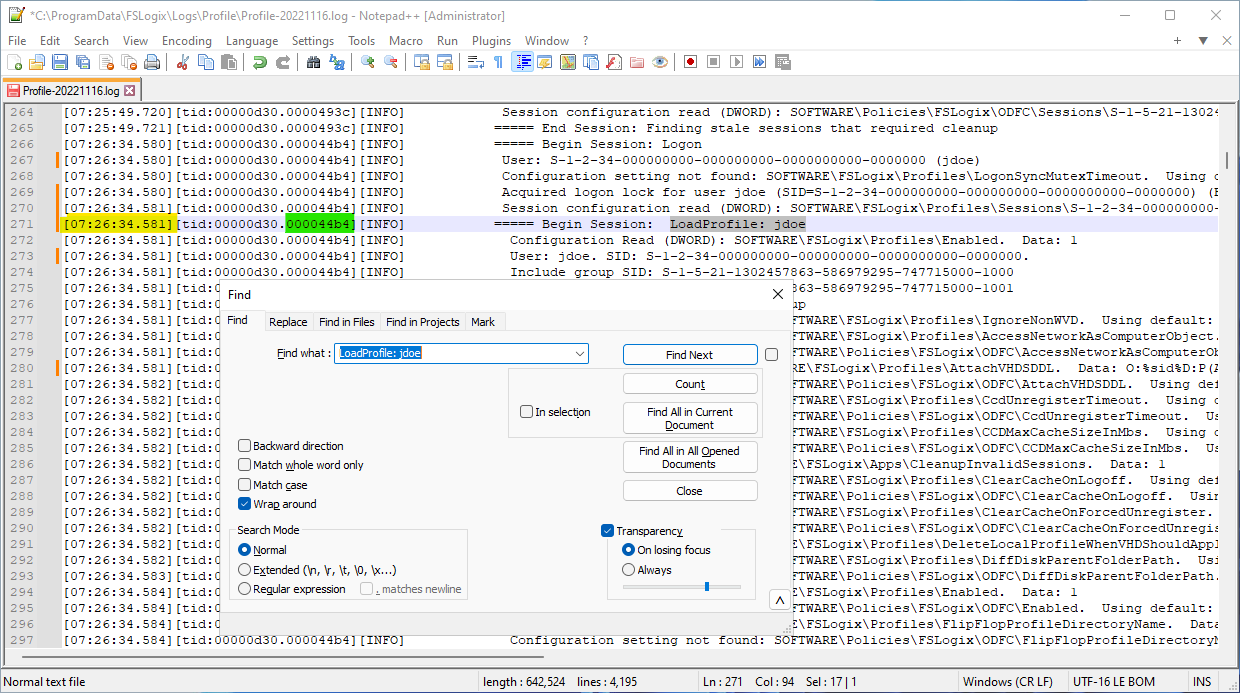
Figura 2: Caixa de diálogo de pesquisa de log de perfil
- Descubra o que:
Verifique se o evento de entrada está de acordo com a hora do problema ou problema relatado.
Em seguida, observe a ID do processo para esse usuário, pois essa ID é usada durante toda a sequência do evento (entrar ou sair).
Use o recurso de estilo para realçar as seguintes seções no arquivo de log:
Begin Session: LogonBegin Session: LogoffMillisecondsloadProfile time:unloadProfile time:
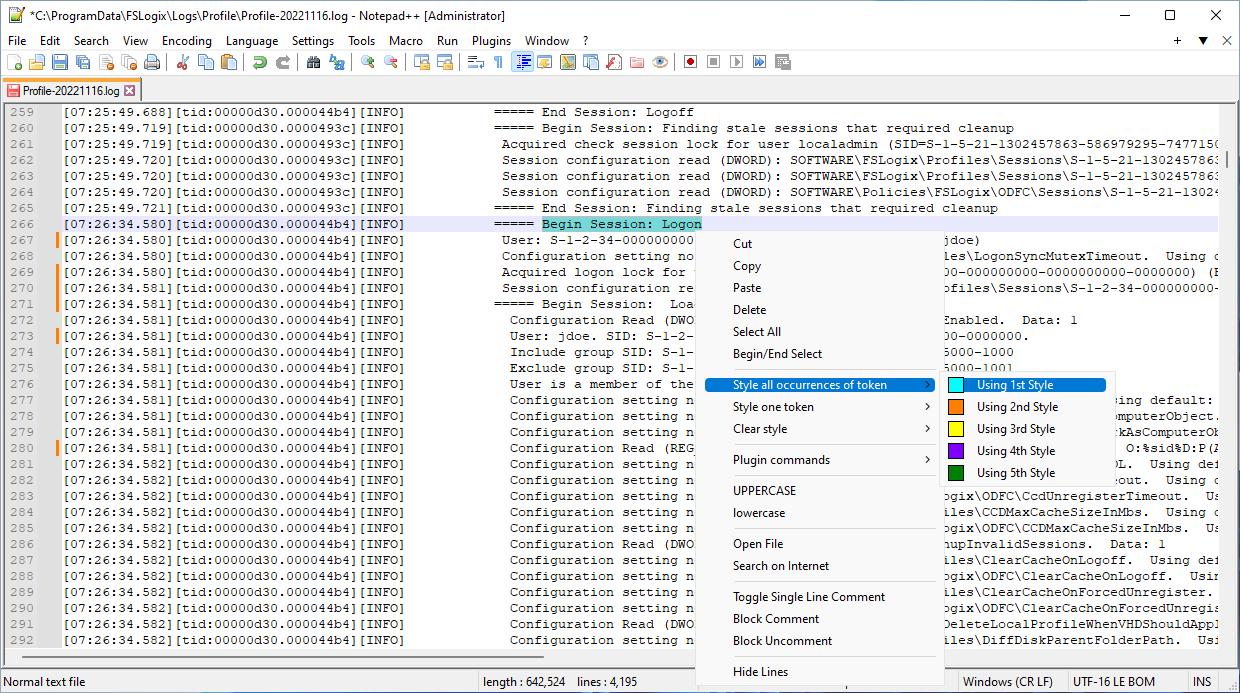
Figura 3: Termos de estilo do log de perfil
Com essas palavras-chave estilizadas, é mais fácil localizar os eventos de entrada e saída.
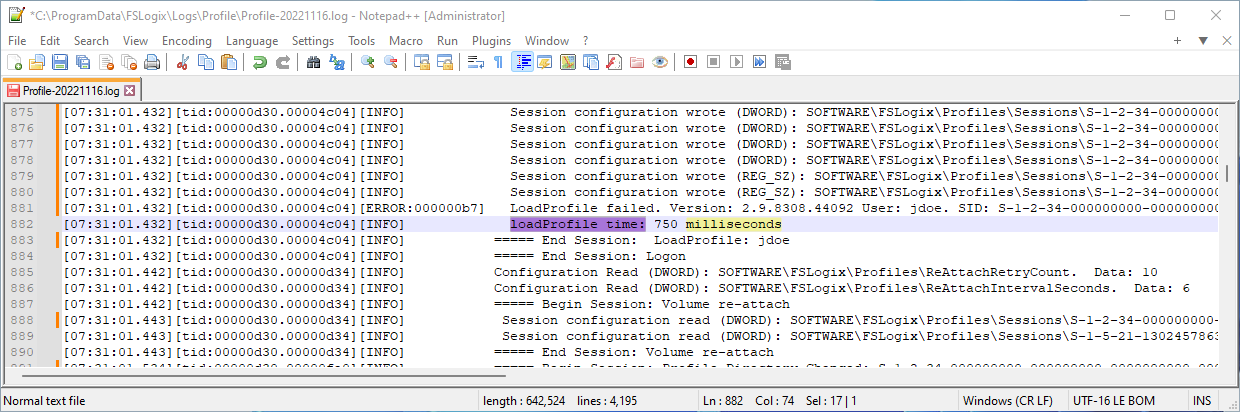
Figura 4: Exemplo 1
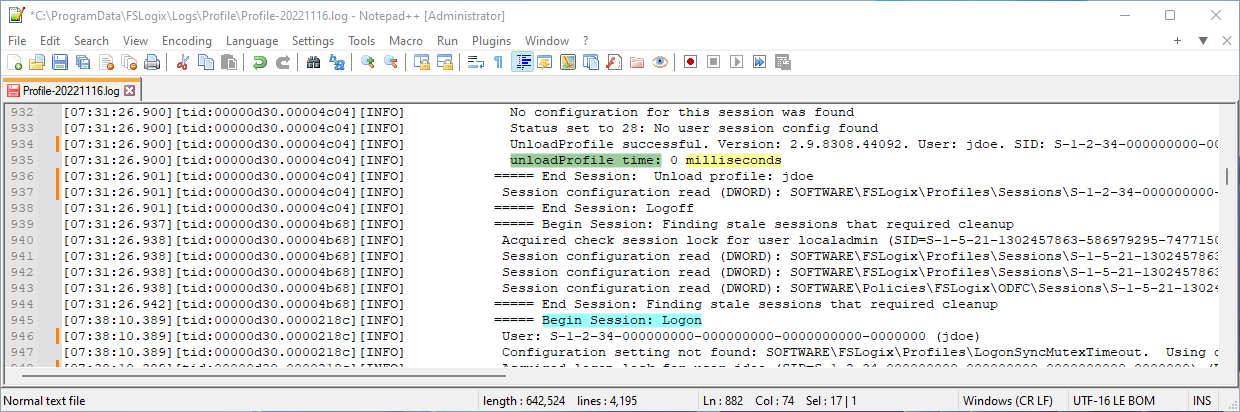
Figura 5: Exemplo 2
Opcionalmente, depois de estilizar todas as palavras-chave, você pode se concentrar em um processo específico para o evento de um usuário selecionando a ID do processo. O Notepad++ destacará todas as ocorrências desse ID de processo para que você possa seguir sua sequência, pois pode haver outros processos em execução para outros usuários ao mesmo tempo.
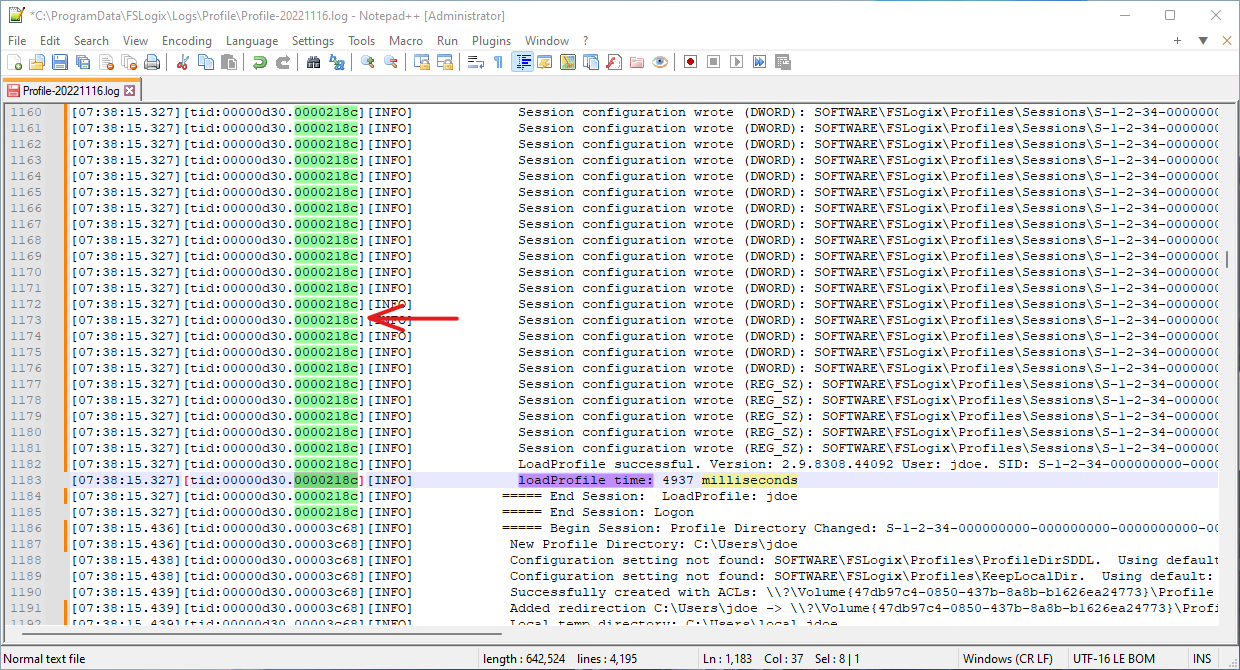
Figura 6: ID do processo de log de perfil
Importante
Cada ação no arquivo de log terá um prefixo para o tipo de evento. [INFO] para eventos informativos, [WARN:xxxxxx] indica Avisos e [ERROR:xxxxxx] para Erros. Tanto Avisos quanto Erro terão um código de erro correspondente.
ETL (Extração, Transformação e Carregamento)
O FSLogix implementa o log de rastreamento, que cria arquivos de Logs de Rastreamento de Eventos (ETL). Existem dois (2) ETL arquivos, que são criados e salvos. Os ETL arquivos são salvos em C:\ProgramData\FSLogix\Logs\, e são nomeados e trace.etl.002.trace.etl.001 Os arquivos são girados usando rodízio, com o arquivo mais antigo sendo substituído por um novo arquivo após a criação de dois arquivos. Os ETL arquivos são limitados a um tamanho máximo de arquivo de 100 MB.
Os arquivos FSLogix ETL são gerenciados pelo registrador automático do Windows. Os dados de rastreamento são mantidos em um buffer e gravados ETL nos arquivos conforme necessário e substituídos no limite designado. Cada vez que o computador é reiniciado, os ETL arquivos são girados de acordo com a configuração.
Observação
O Log de Rastreamento de Eventos destina-se apenas ao Uso Interno da Microsoft.